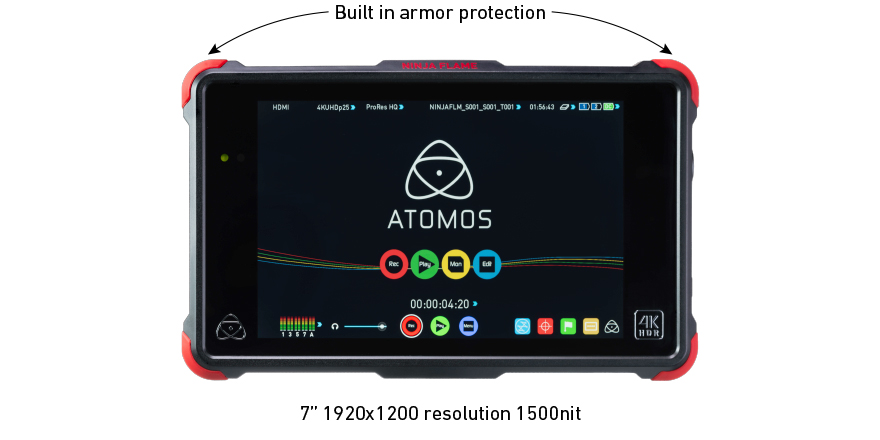NINJA FLAME




NINJA FLAME
ATOMNJAFL2
0814164020671
7インチHDR高輝度モニターを搭載し、4Kp30/HDp120録画に対応したNinja FlameをDSLRと組み合わせるだけで4K HDR ProRes収録カメラにアップグレードできます。
NINJA FLAMEは、デジタル一眼をはじめ、4K収録/Logガンマ収録に対応したビデオカメラをアップグレード。HDR対応パネルは撮影時の失敗を防ぎ、グレーディングに有利なProRes形式で収録できます。


HDRをリアルタイムで表示
カメラをLogモードに設定するだけでHDRに!Ninja Flameに搭載されたAtomHDRエンジンは、カメラと接続して使用するポータブルHDRモニタとしてだけでなく、MacやPCでグレーディングしながら編集を行うのに適したポータブルグレーディングモニターとしてお使いいただけます。

4Kレコーディング
センサーからの出力を10bit 4:2:2でダイレクトに高解像度4K UHD(最大30p)またはHD高フレームレート(50/60/120p)で記録できます。

デュアルバッテリー
バッテリーの残り容量が少なくなると自動的に次のバッテリーに切り替わる連続電源供給システムは特許出願中の技術です。バッテリーを交換し続けることでフィールドでも連続して録画が可能になります。

高輝度1,500nit 7インチモニター
解像度1920×1200、1,500nitの高DPI、高輝度低反射7インチパネルにより、あらゆる撮影シーンにおいて素晴らしい視認性をHDRで提供します。カラーキャリブレーションにも対応しており、経時変化による色の変化にも再調整で対応が可能です。
編集しやすく画質も向上
10bit 4:2:2 Apple ProRes / Avid DNxHRでの録画により、画質が向上し、編集時の負荷を低くすることができます。カメラで収録するよりもはるかに美しいHDR映像制作を実現できます。
フルサイズのHDMIコネクタ
デジタル一眼レフ、ミラーレスカメラ、ゲーム機、MacやPCからの信号を入力するだけでなく、パススルーの映像や収録済みの映像を大きなモニタにHDMIで出力することが可能です。
アクセサリー

USB-C to Serial Calibration & Control Cable

Fast Charger 2

AtomX Monitor Mount with Quick Release Plate

Atomos Locking AC Adapter

AtomX SSDmini Handle

USB-C 3.1 Docking Station

5200mAh Battery

D-Tap to DC Locked connector Barrel Coiled Cable

Atomos Calibration Cable - USB to Serial

Master Caddy 3

Z-Mount

Docking Station (USB only)

4K HDMI CABLES

CALIBRATION
仕様
ビデオ記録・再生対応フォーマット
RAW収録
*記録のみ、再生非対応

|
Brand / Model / Codec |
Resolution / Frame rate |
|---|---|
|
Sony^^ |
N/A |
|
Canon |
|
|
Panasonic |
^^ RAWの出力にはオプションユニット(XDCA-FS7)または有償のアップデートが必要です
質量
本体のみ
620g
バッテリー/SSD込み
1064g
外形寸法 (幅×高さ×奥行き) ※バッテリーなど含まず
214 x 127 x 45mm
筐体素材
軽量ABS/ポリカーボネート樹脂
マウント用ネジ穴
上面:1/4インチ×1、下面:1/4インチ×1
電源
消費電力
10 – 24W
対応バッテリー
NP-F シリーズ
対応入力電圧
6.2V – 16.8V
バッテリー駆動時間
5200mAh 約1.5時間
7800mAh 約2.2時間
DC入力
1 x DC in (6.2 – 16.8V)
連続電源供給機能 (Continuous Power)
デュアルバッテリーシステム
使用中交互にバッテリー交換可能
タッチスクリーン
スクリーンサイズ
7型
画面解像度 / PPI
1920 x 1200 / 325PPI
アスペクト比(ビデオ表示)
16:9
対応色域
REC709 HDTV
LUT対応
3D LUT (.cube 読み込み対応)
アナモフィックスクイーズ対応
2x, 1.5x, 1.33x, Panasonic 8:3
LCD/タッチパネル
S-IPS液晶(キャリブレーション対応)/静電容量式
HDR
AtomHDRモード
対応
HDR レコーディング (Gamma)
Sony SLog / SLog2 / SLog3, Canon CLog / CLog2 / Clog3, Arri Log CEI160 / LogCEI200 / LogCEI250 / LogCEI320 / LogCEI400 / LogCEI500 / LogCEI640 / LogCEI800 / LogCEI1000 / LogCEI1280 / LogCEI1600, Panasonic Vlog, JVC JLog1, Red LogFilm / Log3G10 / Log3G12, FujiFilm Flog, PQ10k, HLG
HDR レコーディング (Gamut)
Sony SGamut / SGamut3 / SGamut3.cine / BT2020
Canon Cinema / DCI P3 / DCI P3+ / BT2020
Panasonic V Gamut
Arri Alexa Wide Gamut
Rec709
JVC LS300
Red DragonColor / DragonColor2 / RedColor2 / RedColor3 / RedColor4 / RedWideGamut
HDR モニタリング (Gamma)
10+ stops dynamic range
Output Gamma PQ10k, HLG
HDR モニタリング (Gamut)
Wide Color Gamut (SGamut / SGamut3 / SGamut3.cine / Canon Cinema / BT2020 / DCI P3 / DCI P3+ / Panasonic V Gamut / Arri
Alexa Wide Gamut) mapping to Rec709 on screen
Wide Color Gamut (SGamut / SGamut3 / SGamut3.cine / Canon Cinema / BT2020 / DCI P3 / DCI P3+ / Panasonic V Gamut / Arri Alexa Wide Gamut) mapping to Rec709 / BT2020 / DCI P3 on loop out
LCD駆動ビット深度
10-bit (8+2 FRC)
最大輝度
1500nit (+/- 10%)
HDR入力 (PQ/HLG)
対応
HDR出力* (PQ/HLG)
対応
ビデオ入力端子
HDMI
1 x HDMI (1.4b)
対応ビデオ入力信号
非圧縮 10/8bit 4:2:2
ビデオ出力端子
HDMI
1 x HDMI (1.4b)
対応ビデオ出力信号
非圧縮 10/8bit 4:2:2
スルーアウト対応フォーマット
HDMI to HDMI
720p 50/60, 1080i 50/60,
1080p 24/25/30/50/60/120
2160p 24/25/30
オンボードプロセッシング(フォーマット変換)
プルダウン除去
24/25/30pSF > 24/25/30p (2:2 プルダウン)
60i > 24p (3:2 プルダウン)
4K to HD ダウンスケーリング
対応(4K入力スルーアウト/再生出力時、RAW入力時非対応)
オーディオ入出力
HDMI
2/8ch 48kHz 24bit(カメラに依存します)
アナログオーディオ
3.5mmステレオミニジャック
ラインレベル入力
2ch 48kHz 24bit
リモートコントロール機能
HDMI
HDMIレックトリガー
Canon、Sony、Panasonic、JVC、Nikon、Fujifilm、Olympus
その他
LANC スレーブモード
再生機能
プレイリスト
対応
ゲンロック/LTC
N/A
CDNG (収録ファイル)
N/A
ProRes
再生対応(2K/HD 100p以上はスロー再生)
DNxHR / DNxHD
再生対応(2K/HD 100p以上はスロー再生)
収録機能
プリロールレコーディング
対応 (HD 8秒、 4K 2秒)
カスタムタイムラプス
対応
メタデータ付与(FCPX)
対応 (10種類のタグから選択可能)
記録対応メディア*
2.5型 SSD
マスターキャディー(メディア用ケース)
75mm x 105mm x 12mm
USBドッキングステーション
2.5型SATA 、 USB 2.0/3.0
対応編集ソフト
Apple FCPX/FCP7
Avid MediaComposer 5.0以降
Adobe Premiere Pro CS5.5以降
GV EDIUS 8.22以降 / Sony Vegas Pro 10以降 Lightworks / Autodesk Smoke 2015
XMLサポート
FCPX XML ネイティブ、 サードパーティー製変換ツールによるFCPX/ Adobe の限定サポート
周辺機器
同梱アクセサリー*ソフトケース版
Ninja Flame 本体、 マスターキャディーII x 1、 12V-3A ACアダプター
オプション
Accessory Kit、 Power Kit、 Atomos HDMI ケーブル、 X-Rite i1DisplayPro キャリブレーションツール
メーカー保証
1年間
(ユーザー登録で3年に延長*液晶パネル/アクセサリーは対象外)
ダウンロード
仕様書
NINJA FLAME仕様書
ファームウェアアップデート
NINJA FLAMEファームウェア
ファームウェアにつきましてはATOMOS本社・英語サイトよりダウンロードしてください
ファームウェアアップデート時の注意
ダウンロード前に必ずお読みください
・ファームウェアをアップデートする際は、必ずバッテリーを本体から取り外した状態で作業してください。バッテリーを取り付けたままでは、正常に動作しません。
・ファームウェアアップデートでSSD内のデータが消去される場合があります。大切なデータは予めバックアップし、ファームウェアアップデートを実行の際はSSDのフォーマットしてから行ってください。
また下記の機能が2017年8月以降より追加されています。
(SHOGUN INFERNO 8.32以降、NINJA INFERNO 8.13以降、SHOGUN FLAME 7.23以降、NINJA FLAME 7.15以降)・本体内部温度76度まで温度センサーが検出した際、操作画面上に警告画面を表示します。
・警告表示時間は、約2分。
・録画中の可能性を考慮し、警告画面発生後、15分間そのまま動作いたします。
マニュアル
SHOGUN FLAME ユーザーマニュアル(日本語)
NINJA FLAMEは、SHOGUN FLAMEからSDIの入出力を排したモデルです。
その他の機能は、SHOGUN FLAME と同等のため、NINJA FLAME のユーザーマニュアルも兼ねています。
よくあるご質問
ファームウェアを更新出来ない
ファームウェアのファイルが違うことで更新出来ない症例が発生しています。
ZIPファイルの場合には ATOMxxxx.FWファイルに解凍してください。
またファイル名が ATOMxxxx-2.FWという-2, -3などが追加されている場合には削除が必要です。
ファームウェアの更新手順
ATOMOS本社・英語サイトよりファームウェアをダウンロードします。
このサイトでお使いのATOMOS製品の機種を選択してください。
[DOWNLOAD FIRMWARE UPDATE]ボタンをクリックしてダウンロードしてください。
ZIPファイルの場合は解凍して ATOMxxxx.FWファイルとします。 *xxxxは機種ごとに名称が異なります。
このファイルをSSDにコピーしてください。 *SHINOBIシリーズはSDカードへコピー。
SSDをATOMOS製品に装着して電源を入れて頂くと自動的にファームウェアの更新が始まります。
もし自動的に更新が始まらない場合には強制ファームウェア更新モードにするため、電源を切った後に電源ボタンを10秒程度の長い時間押すとファームウェア更新が始まります。
バッテリーの駆動時間はどのくらいですか?
NINJA V 5200mAh 約2時間 7800mAh 約3時間
NINJA V仕様
SHOGUN CONNECT 5200mAh 約1.5時間 7800mAh 約2.2時間
SHOGUN CONNECT仕様
SHOGUN INFERNO/ NINJA INFERNO 5200mAh 約1.5時間 7800mAh 約2.2時間
SHOGUN INFERNO仕様 NINJA INFERNO仕様
ZATO CONNECT 5200mAh 約6時間 7800mAh 約9時間
ZATO CONNECT仕様
製品は各製品ページの仕様を御確認ください。
対応バッテリーについて
録画に使用できる推奨するSSDは?メディアは何でも良いのでしょうか?
ATOMOSレコーダーは基本収録メディアとしてSSDを推奨しており、HDDは一部の特定ブランドを除き、動作保証外となります。
またATOMOSレコーダーでは推奨SSDがあり、それ以外では動作保証外となります。
ATOMOS推奨メディア一覧よりご確認ください。
※プルダウンよりご使用の製品をお選びください。
収録ご使用前には必ずレコーダーでメディアをフォーマットしてからご使用ください。
SHINOBI / SHINOBI SDIモニターモデルは収録が出来ずSSDを装着できません
※NINJAVのSSDについての注意事項
なお日本での入手性や使用実績により下記のSSDを推奨しております。
Nextorage AtomX SSD Mini 500GB 型番:NPS-AS500
Nextorage AtomX SSD Mini 1TB 型番:NPS-AS1TB
カメラからの映像の解像度やフレームレートを変換して収録ができますか?
ATOMOSレコーダーはカメラから出力された映像の解像度やフレームレートをそのまま収録します。
そのためHDから4Kへのアップコンバート、4KからHDへのダウンコンバートしての収録は出来ません。
また30Pから60Pなどフレームレート変換、60Pから60iインターレスなどIP変換しての収録も出来ません。
(一部のカメラでは30Pを出せないため60iで出力します。その場合には 60iから30PへのPullDownで収録することが可能です)
収録した映像ファイルの音声が出ない
音声の初期設定はアナログ外部入力の収録が有効になっております。
アナログ音声は 1/2チャンネルに収録されてカメラからのデジタル音声は3/4チャンネルに収録されます。
外部入力が無いと1/2チャンネルが無音となり再生時で1/2チャンネルのみだけ音声出力する環境では音声が出ません。
アナログ音声入力を無効に設定することでデジタル音声が1/2チャンネルになります。
SHINOBI / SHINOBI SDIモニターモデルは収録が出来ずSSDを装着できません
カメラトリガー/ RECトリガー(カメラと連動した収録開始/停止)
カメラトリガーは対応カメラでのみご利用頂けます。
カメラで収録開始/停止ボタンを押しますと、ATOMOSレコーダーの収録開始/停止がカメラと連動して行われます。
カメラとATOMOSレコーダーを共に設定する必要があります。
ATOMOSレコーダーの設定
・HDMI接続の場合にはINPUT入力メニューの「TRIGGER Source」を HDMI に設定してください。
・SDI接続の場合にはINPUT入力メニューの「TRIGGER Source」を お使いのカメラ にあわせて設定してください。
カメラの設定 *設定メニューの名称が各社で異なるためカメラのマニュアルをご確認ください。
・HDMI/SDI出力設定「[RECコントロール」をONに設定。
・HDMI 出力設定 「Time Codeタイムコード出力」をONに設定 *カメラにより設定が不要の場合があります。
注意事項: カメラにより下記の事項が発生するのでカメラのマニュアルをご確認ください。
カメラの内部収録と同時に使わないと機能しない場合があります。
フル収録などで内部収録が止まるのと併せてATOMOSレコーダーも収録が停止する場合があります。
カメラの内部収録のフォーマットによってはHDMI/SDIの映像を出力しなくなる場合があります。
画面上に表示されるメニューや情報表示を消したい
画面の中央をタップすることでメニューや情報表示が消せます。(再度メニューを表示する時には同じように中央をタップしてください)
ただし波形モニターは残るため波形モニターを消す場合は非表示の設定にしてください。
なおカメラの情報(シャッタースピード、絞り値、ISO感度や他設定)が表示されている場合はカメラ側の設定を変更する必要があります。
HDMI設定の情報表示を変更する場合や撮影モードを動画モードにするなどカメラにより設定方法が異なるため詳しくはカメラのマニュアルをご参照ください。
推奨カメラ以外ではカメラ情報(シャッタースピード、絞り値、ISO感度や他設定)がHDMI出力先に出て非表示に出来ない場合があります。
画面ロックのやり方 (ディスプレイ画面のロック)
誤って画面に触れて操作したり変更しないように画面ロックが出来ます。
電源ボタンを軽く押すことで画面ロックとなり画面操作が無効となります。再び電源ボタンを短く押すとロックが解除されます。
また Display off(ディスプレイオフ)機能を有効にすると画面ロック中にディスプレイの表示を消すことが出来ます。
SSDメディアでの収録可能時間はどれくらいですか?
SSDメディアの容量により収録時間は変わります。
ATOMOSレコーダー収録可能時間
SSDメディアは別売となっておりATOMOS推奨メディアから選択してご購入ください。
※ATOMOSレコーダーは内部に記録することが出来ません。ご注意ください。
SHINOBI / SHINOBI SDIモニターモデルは収録が出来ずSSDを装着できません
電源を入れると、ファームウェアアップデート画面が表示され、「Error updating AtomOS」が表示されます。
電源ボタンを長押ししたり何回か押して起動されますと、強制ファームウェアアップデートモードとなりファームウェアファイルが入ったメディアが無い状態ではこの「Error updating AtomOS」画面が表示されます。
強制的にファームウェアをアップデートしない場合には一度電源ボタン長押しで電源を切った後に再度、軽く電源ボタンを押して起動してください。
ATOMOSレコーダーは電源を押してから起動画面の表示までにやや時間を要します。画面左側のタリーランプが一度赤く点灯すれば電源投入された合図となります。
▶ファームウェアの更新はどうすれば良いでしょうか?
LUTを登録出来ない、LUTファイルを読み込まない、LUTの削除
Pre Rollプリロールが有効の場合に、LUTの登録が出来ない状態となります。
(フォルダーファイルのアイコンをタップ出来ない)
その場合には[Record]メニューのPre RollプリロールをOFFに設定してください。
LUTファイルは、フォルダを作成してその中にコピーしても構いませんが、ファイル名やフォルダ名に日本語などの2バイトコードは使用しないでください。(半角英数のみ)。
また、LUTファイルのファイル名に"+"を使うと読み込みエラーが起きる不具合があります。
"+"を避けたファイル名をお使いください。
*一般的な.cube形式に対応していますが、1D+3D形式(Shaper LUT)には対応しておりません。
登録頂いたLUTファイルは削除ボタンがありません。
不要となったLUTファイルは別のLUTファイルで上書きしてお使いください。
ACアダプター単体の購入は出来ますか?
SHOGUN/ SHOGUN ULTRA/ SHOGUN CONNECT / SHOGUN7 / SHOGUN INFERNO / NINJA INFERNOは
Atomos Locking AC Adapter(ATOMPWR012)をご購入ください。
※初代SHOGUN (ATOMSHG001), NINJA ASSASSINはこのACアダプターを使えないのでご注意ください。
NINJA / NINJA ULTRA/ NINJA V/V+は同梱のバッテリーエリミネータを使う場合には
Atomos Locking AC Adapter(ATOMPWR012)をご購入ください。(バッテリーエリミネーター単品も別途販売しております)
SHINOBI / SHINOBI SDI / ZATO CONNECTでのご利用はバッテリーエリミネーター
AtomX Battery Eliminator (ATOMDCA001) と併せて
Atomos Locking AC Adapter(ATOMPWR012)をご購入ください。
Educational Discountの日本での適用について
日本国内ではEducational Discountプログラムは、以下の条件で適用できます。
・注文される方が団体であること
・一定台数のまとまったご注文であること
本サービスの適用を希望されるお客様は、購入前のお問い合わせフォームよりご相談ください。
(条件によってはご希望に添えない場合がございますので予めご了承ください。)
SHOGUN、NINJAの違いは?またINFERNO、FLAMEの違いは何でしょうか?
NINJAは一眼カメラなどからHDMI接続で録画、モニタリングが出来ます。入力に加えてHDMI出力も備えています。
SHOGUNはHDMI入出力に加えて放送用ビデオカメラなどのSDI入出力機能が追加されております。
NINJA INFERNO/ SHOGUN FLAMEというSHOGUN/ NINJAの後にある名称は対応フレームレートの違いとなります。INFERNOは~4K60Pまで対応。 FLAMEは~4K30Pまでの対応となっております。
RAWの収録はできますか?
NINJA V/SHOGUN 7/SHOGUN INFERNO/SUMO19などはカメラのRAW出力を収録することが可能です。
ただしこのRAW出力はセンサー特性そのままでありノイズ補正やレンズ補正が無く通常のカメラの画像エンジンを通った映像とは異なった画質となる場合があります。推奨カメラの場合でも画質は事前に検証をすることをお勧めします。
※デモ機の貸し出しはメディアエッジ株式会社ホームページよりお申し込みいただけます。
ストレージはSSDminiしか使用できないのでしょうか?
SHOGUN 7 / SHOGUN INFERNO / NINJA INFERNO / SHOGUN FLAME / NINJA FLAME / NINJA V は従来製品のSSD、AtomX SSDmini共にご使用が可能です。
専用AtomX SSDmini Handleの装着により、NINJA V以外の機種でAtomX SSDminiがより使いやすくなります。
SUMO19 / SUMO19M / SHOGUN STUDIOでAtomX SSDminiを使う場合は専用AtomX SSDmini Handleの装着が必要となります。
SHINOBI / SHINOBI SDIモニターモデルは収録が出来ずSSDを装着できません
ProResRAW, DNxHD/HR に変更できない (アクティベーションが出来ない)
SHOGUN 7, SHOGUN STUDIO 2, SUMO19について画面に表示されるDIDと併せ製品登録することで解除コードを無償で取得出来ます。
その際に入力する英数字が違っていても、解除コードが発行されてしまうため誤った解除コードを入力すると、 ProResRAW, AVID DNxHD/HR に変更出来ません。
0"ゼロ"とO"オー"や1"イチ"とI"アイ"など誤って入力しないように注意してください。
(ユーザー登録および)製品登録は製品の画面に表示される “www.atomos.com/activation”ではなく下記のURLから実施してください。
https://my.atomos.com/
NINJA VでRAW収録する場合の ProRes RAWおよびAvid DNxを使う場合には製品登録をすることでコーデックの変更(有効化)が出来ます。
詳しくはATOMOSユーザー登録(製品登録)ページ内、NINJA V RAW/ DNx 有効化の項目をご参照ください。
RECボタンを押すと「収録→停止」を繰り返し、うまく収録ができません。
【Answer 1】
TIMELAPSE (タイムラプス)収録が有効になっている場合この様な症状が発生する場合がございます。
TIMELAPSE (タイムラプス)収録の設定をご確認ください。
設定手順
INPUT画面の左下にある [TIMELAPSE]をタッチして[TIMELAPSE RECORDING] パネルを表示します。

左上にあるTIMELAPSE ONをタッチしてOFFに設定します。

TIMELAPSE OFFになると上図赤枠内の状態になります。
【Answer 2】
SSDメディアへフルに録画している場合には必要なデータをバックアップしフォーマットしてください。